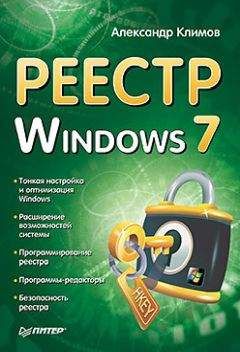Питер Нортон - Полное руководство по Microsoft Windows XP Страница 11
Питер Нортон - Полное руководство по Microsoft Windows XP читать онлайн бесплатно
Однако некоторые функции Windows 9х не были включены в набор функций Windows XP, без всякой видимой причины (специалисты фирмы Microsoft пока не могут сказать ничего вразумительного по этому поводу). Так, например, операционная система Windows 9х обеспечивает поддержку функции агрегирования линий связи (Multilink Aggregation), являющейся компонентом локального соединения (Dial-up Networking) и позволяющей использовать многочисленные системные устройства для создания соединения и придания ему необходимого быстродействия. Сотрудники Microsoft, возможно, не вполне обоснованно решили, что данная функция требуется лишь небольшому числу пользователей (в основном, тем, кто применяет кабельные модемы и цифровые абонентские линии – линии DSL или выделенные линии), но теперь некоторые пользователи вспоминают об этой функции с сожалением, поскольку она заметно упрощала им жизнь при длительной загрузке для локального соединения.
В некоторых случаях специалисты Microsoft произвели изменения на основе результатов опросов пользователей или просто приняли решение о необходимости перемен. Так, интерфейс операционной системы Windows XP во многом аналогичен интерфейсу Windows 9х, хотя вряд ли кто-нибудь осмелится утверждать, что первый интерфейс является результатом прямой модификации второго. В действительности даже пользователи Windows 2000 могут заметить имеющиеся различия. Например, я предпочитаю процедуру поиска, использовавшуюся в Windows 9х: она достаточно проста в применении и обеспечивает устойчивое получение положительных результатов. Процедура поиска, используемая в Windows 2000, весьма сложна, причем я не помню случая, когда бы я смог ею нормально воспользоваться. Процедура поиска в Windows XP является своего рода промежуточным продуктом, причем конструктивный оттенок ей придает именно присутствие функции Помощник по поиску (Search Companion).
Для самостоятельного изучения
В данной главе приведено краткое описание тех функций, о которых следует иметь представление перед обновлением ОС Windows 9х, Windows Ме или Windows 2000 и переходом к операционной системе Windows XP. Первое, что требуется сделать, – это принять решение о том, какие из новых функций для вас наиболее привлекательны, и составить перечень функций, которые нужно апробировать перед установкой Windows XP. В результате вы еще до начала работы получите представление о тех требованиях, которые предъявляются к новой операционной системе.
Поскольку данная глава предназначена только для предварительного ознакомления, рекомендуется более подробно познакомиться с каждым компонентом операционной системы, который планируется использовать в дальнейшем, тщательно изучив соответствующие разделы книги, что позволит получить исчерпывающую информацию о возможностях Windows XP.
Поэкспериментируйте хотя бы с частью функций, обеспечивающих взаимосвязь с Internet, – даже в том случае, если вы не планируете пользоваться подобными функциями в ближайшее время. Не следует забывать о том, что Windows XP ориентирована на работу с Internet, поэтому для извлечения максимальной пользы от модификации необходимо правильно спланировать применение соответствующих функций.
Конечно, одним из основных вопросов, на который придется ответить после прочтения данной главы, является вопрос относительно необходимости установки Windows XP. Возможно, вы получите определенные преимущества от использования этой операционной системы, причем даже в том случае, если сейчас у вас инсталлирована Windows 2000. Дело в том, что Windows XP обладает лучшими показателями в плане обеспечения безопасности. Одновременно нужно тщательно проанализировать те функции, которые могут быть потеряны при таком обновлении. Если вам часто требуются приложения операционной системы MS DOS с оболочкой Windows, применение Windows XP отнюдь не является очевидным и предпочтительным решением. (Полагаю, что количество пользователей, ориентирующихся на приложения MS DOS, является относительно небольшим.)2. Введение в Windows XP
Наиболее значимым достижением в Windows XP является ее новый интерфейс. В сравнении с другими версиями операционной системы Windows этот интерфейс обладает целым рядом ценных свойств и буквально ошеломляет при первом знакомстве. Так, в частности, эту версию Windows отличает применение новых возможностей для оформления Рабочего стола: обновленные цвета и отсутствие трехмерных кнопок. Один из моих знакомых назвал новый интерфейс «бросающимся в глаза», желая подчеркнуть то впечатление, которое произвели на него новые цвета и звуковые эффекты.
К счастью, многие функции интерфейса Windows XP использовались, зачастую в усеченном виде, в ОС Windows 9х и Windows 2000. Как и прежде, на Рабочем столе присутствует Главное меню – меню Пуск (Start) и панель задач. Программа Проводник по-прежнему является средством доступа ко многим объектам Windows, а панель задач – одним из основных средств для управления состоянием запущенного приложения и переключения между такими приложениями. Другими словами, в операционной системе Windows XP применяется достаточно большое число известных функций.
Интерфейс заметно усовершенствован за счет упрощения взаимодействия пользователей с операционной системой. При первой загрузке Windows XP использует простой интерфейс для минимизации выбора команд, что заметно облегчает процесс перехода от одной операции к другой. В отсутствие другого термина я буду в дальнейшем называть подобный интерфейс упрощенным интерфейсом Windows XP. В данной главе рассказывается обо всех достоинствах этого интерфейса и о его возможностях в плане ускорения выполнения операций.
В этой главе также анализируются возможности одной из основных программ операционной системы Windows – программы Проводник. Вообще говоря, программа Проводник служит для работы с сетевыми объектами в реальном масштабе времени, а браузер (обозреватель) Internet Explorer – для просмотра локальных дисков.
Здесь описываются некоторые стандартные приложения операционной системы Windows, например встроенный графический редактор Paint и Таблица символов (Character Map). Эти утилиты во многом облегчают работу с Windows, а ряд других программ позволяет ускорить выполнение различных операций. Важно не забывать о том, что подобные приложения обрабатывают некоторые типы данных в режиме по умолчанию. Если вы не установили графическое приложение или решили удалить используемое, графический редактор Paint (выполняющийся по умолчанию) обеспечит требуемую обработку графических файлов (естественно, с определенными ограничениями).
Упрощенный интерфейс
Как отмечалось выше, Windows XP поддерживает три пользовательских интерфейса, что на первый взгляд может показаться малоприемлемым. Для многих пользователей изучение возможностей и методов применения одного интерфейса оказывается более чем достаточным. Однако и в данном случае вам потребуется освоить только один из трех предлагаемых интерфейсов, поэтому вам не придется затратить больше времени, чем требовалось раньше. Тем не менее теперь вы вправе воспользоваться именно тем интерфейсом, который наиболее удобен вам, а не сотрудникам фирмы Microsoft.
Большинство пользователей считают, что фирма Microsoft предлагает упрощенный интерфейс операционной системы Windows XP только для новичков, поскольку он и ограничивается применением лишь небольшого числа общеупотребительных функций. Я согласен с тем, что упрощенный интерфейс в основном ориентирован на начинающих пользователей, еще только осваивающих операционную систему Windows XP. Вместе с тем он может активно применяться квалифицированными пользователями, желающими сэкономить свое время и не планирующими решения сложных задач.
Я размышлял на эту тему, в частности пытаясь отыскать нужные и часто используемые приложения. Для проверки интерфейса использовались различные приложения, сведения о которых заносились в Главное меню. Хотя я изменил параметры настройки этого меню с помощью стандартных приемов и тем самым в определенной степени оптимизировал его, изучение возможностей интерфейса заняло довольно много времени, поскольку пришлось воспользоваться услугами большого числа дополнительных всплывающих меню (pop-up menu). Обычно для проверки требовались пять-шесть типовых контрольных приложений, которые в ряде случаев дополнялись другими доступными приложениями. Упрощенный интерфейс организует простой доступ к этим приложениям, однако в меню Пуск (Start Menu) обычно появлялись записи только о наиболее часто применяемых приложениях (рис. 2.1). Внизу меню имеется пункт Все программы (All Programs), который позволяет выбирать другие установленные на компьютере приложения. Более подробное описание меню Пуск приводится в разделе «Главное меню» главы 2.
Рисунок 2.1. Меню Пуск, используемое в упрощенном интерфейсе, позволяет упорядочить команды для запуска наиболее часто применяемых приложений
Жалоба
Напишите нам, и мы в срочном порядке примем меры.